Создать сетку
Эта функция также доступна на во вкладке Стратиграфия, в группе Построение сеток.
![]()
Конечный результат создания сетки - это блоки или ячейки, содержащие оцененные значения. Блоки большого размера можно рассчитать достаточно быстро, но при этом вы получите грубое изображение, в то время как блоки небольшого размера будут иметь более высокое разрешение, но на их расчет понадобится больше времени. В целом, для наибольшей эффективности работы, следует начинать с шага сетки, равного максимальному шагу точек исходных данных.
Как правило, для начала вам придется сделать несколько попыток, чтобы определить оптимальные настройки параметров в различных вкладках диалогового окна Построение сеток.
Во вкладке Ввод/Вывод диалогового окна Построение сеток укажите имя Файла ввода и Файла вывода, а также имена необходимых полей в Файле вывода.
Ввод
Файл
Дважды щелкните левой кнопкой мыши (или используйте кнопку поиска), чтобы выбрать имя файла, содержащего ваши данные. You can also click the Pick from Vizex button to collapse the form and interactively select a layer containing the file to be inserted and return to the form.
Поле сетки
Дважды щелкните левой кнопкой мыши, чтобы выбрать имя поля, содержащее значения, которые будут использоваться для расчетов.
Поля X, Y
Дважды щелкните мышью, чтобы выбрать имена полей, содержащих Х, Y и (на выбор) Z координаты (см. ниже).
Поле Z
Это поле ввода активируется, если плоскость проекции задана как Неортогональная, либо если используется опция Автоматический расчет соответствующей плоскости.
Если плоскость проекции сетки является ортогональной в виде ПЛАН, начало устанавливается на ноль, а поля ввода отключаются.
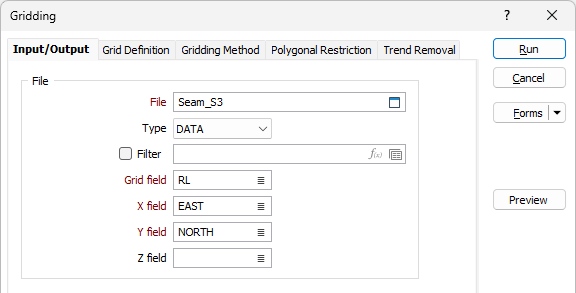
Вывод
Файл сетки
Дважды щелкните левой кнопкой мыши (или используйте кнопку поиска), чтобы выбрать имя Файла сетки. Данные вывода, получившиеся в результате работы этого процесса, будут записаны в этот файл.
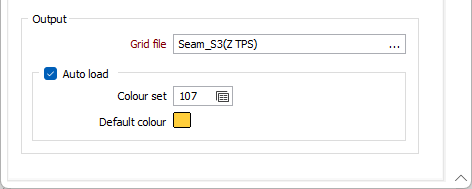
Автозагрузка
Если вы выбрали загрузку сетки в Визекс, укажите способ цветовой кодировки сетки.
Цветовая кодировка
Двойным щелчком левой кнопки мыши (F3) выберите Набор цветов и Цвет по умолчанию, которые будут использоваться для корректировки цветов отображения.
С помощью набора цветов задаются цвета для текстовых строк или числовых диапазонов. Щелкните правой кнопкой мыши (F4) и создайте новый или отредактируйте существующий набор цветов. Если набор цветов не задан, будет использоваться цвет по умолчанию.
Стиль рисования
Выберите режим просмотра поверхности сетки:
| Стиль | Описание |
|---|---|
| 3D Заполненный | Объекты в данном режиме невозможно вывести на чертеж. При создании чертежа, объекты должны отображаться в 3D Контуры. |
| 2D Изображение | Выберите данную опцию, если вы хотите, чтобы поверхность сетки отображалась в виде 2D проекции. |
| Автоматический |
Если выбрана опция Автоматический, при обрезке текущего вида применяется режим просмотра 2D Срез. В остальных случаях используется режим просмотра 3D Заполненный (Полость). |
Формы
Нажмите на кнопку Формы, чтобы выбрать и открыть сохраненный набор форм или, если набор форм был загружен, сохранить текущий набор форм.